(2) структура подчиненности — ни о чем
ВыполнитьКонтрольРезультатовПроведения
…
// Контроль отрицательных остатков ЗаказыПоставщикам.
Если ЕстьИзмененияВТаблице(ДанныеТаблиц,»ДвиженияЗаказыПоставщикамИзменение») Тогда
МассивКонтролей.Добавить(Врег(«ЗаказыПоставщикам»));
ТекстЗапроса = ТекстЗапроса +
»
|ВЫБРАТЬ
| ТаблицаОстатков.ЗаказПоставщику КАК Заказ,
| ТаблицаОстатков.Номенклатура КАК Номенклатура,
| ТаблицаОстатков.Номенклатура.ЕдиницаИзмерения КАК ЕдиницаИзмерения,
| ТаблицаОстатков.Характеристика КАК Характеристика,
| ТаблицаОстатков.КодСтроки КАК КодСтроки,
| ТаблицаОстатков.Склад КАК Склад,
| ТаблицаОстатков.КОформлениюОстаток КАК Количество
|ИЗ
| РегистрНакопления.ЗаказыПоставщикам.Остатки(,
| (ЗаказПоставщику, Номенклатура, Характеристика, КодСтроки, Склад) В
| (ВЫБРАТЬ
| Таблица.ЗаказПоставщику,
| Таблица.Номенклатура,
| Таблица.Характеристика,
| Таблица.КодСтроки,
| Таблица.Склад
| ИЗ
| ДвиженияЗаказыПоставщикамИзменение КАК Таблица)
| ) КАК ТаблицаОстатков
|
|ГДЕ
| ТаблицаОстатков.КОформлениюОстаток < 0;
|///////////////////////////////////////////////////////////////////
|»;
КонецЕсли;
При оформлении поставки товаров может возникнуть ситуация, при которой количество товаров, зарегистрированное в финансовом документе Поступление товаров и услуг, не совпадает с фактически принятым количеством. В программе предусмотрена возможность регистрировать данные о расхождениях и печатать сопутствующие документы: Акт о приемке товаров (ТОРГ-1) и Акт о расхождениях при поступлении товаров (ТОРГ-2, ТОРГ-3).
Фактически оформление данной операции можно разбить на следующие этапы:
- регистрация расхождений при приемке товаров,
- оформление актов по результатам расхождений.
Регистрация расхождений при приемке товаров
Порядок работы по регистрации расхождений при приемке товаров зависит от того, каким образом происходит приемка товаров.
1-й вариант. Оформление финансового документа и фактическая приемка на склад происходят одновременно (неордерный склад).
2-й вариант. Оформление финансовых документов и фактическая поставка товаров производятся разными пользователями (например, бухгалтером и кладовщиком), и эти операции разделены во времени (ордерный склад).
Рассмотрим порядок действий пользователей при оформлении поставки по каждому из этих вариантов.
1-й вариант. Оформление финансового документа и фактическая приемка на склад происходят одновременно (неордерный склад)
В документе Поступление товаров и услуг на странице Товары по факту заполняется информация о товарах, которые фактически поступили на склад. Табличная часть документа может быть заполнена в соответствии с ранее заполненным заказом поставщику или вручную.
При заполнении информации о фактически принятом товаре менеджер может использовать сканер штрихкодов или терминал сбора данных. Предусмотрена также возможность использования электронных весов для взвешивания весового товара. Предварительно все эти устройства должны быть подключены, и их параметры должны быть определены в обработке Подключаемое оборудование (раздел Администрирование – Настройки РМК и оборудование). После заполнения информации о фактически поступивших товарах менеджер производит сверку поступивших товаров с теми позициями, которые указаны в печатной форме накладной поставщика.
В поле № по док. заполняется номер строки товара, как он зарегистрирован в печатной форме документа поставки. Используя команду Сверка строк – Упорядочить по номерам строк документа, можно упорядочивать список товаров в соответствии с теми номерами строк, которые указаны в печатной форме документа поставщика. Допустим, что в результате проверки обнаружилась пересортица товаров: поставщик поставил нам товар «Кофеварка JACOBS (Австрия)», вместо указанного в печатной форме накладной товара «Кондиционер Электа».
Таким образом, есть расхождения между фактической поставкой и теми данными, которые зарегистрированы в печатной форме накладной которые необходимо зарегистрировать. Менеджер устанавливает флажок Есть расхождения. При установке этого флажка становятся доступными страницы Товары по данным поставщика и Расхождения.
Теперь необходимо заполнить табличную часть Товары по данным поставщика. В табличную часть Товары по данным поставщика будет автоматически перенесена та информация по данным поставщика, которая заполнена на странице Товары по факту. Строки будут упорядочены в соответствии с номерами строк в печатной форме накладной поставщика, указанными в поле № по док. Если при сверке фактически принятых товаров с данными поставщика какой-либо номер строки был пропущен (недопоставка товара), то в табличной части Товары по данным поставщика будет добавлена дополнительная строка с данным номером. В нашем примере была пропущена 1-я строка. Поставщик в соответствии с печатными формами документов должен был поставить товар «Кондиционер Электра», однако его в наличии нет.
В табличной части Товары по данным поставщика информация должна быть заполнена в полном соответствии с печатной формой документа поставки. Добавим в табличную часть тот товар, который был зарегистрирован в печатной форме поставщика, но не был фактически принят на склад. То есть фактически зарегистрируем недопоставку товара.
После заполнения информации в табличной части Товары по данным поставщика следует перейти на страницу Расхождения и заполнить информацию о расхождениях в соответствии с введенными данными.
В текущем случае поставщик поставил лишние 10 кофеварок, но недопоставил 10 кондиционеров. Необходимо решить, как отражать эти данные в нашем учете. При фиксации расхождений программа предложит выбрать вариант отражения расхождений, укажем, что эти расхождения произошли по вине поставщика. Если эти расхождения произошли по вине перевозчика или по нашей вине, то необходимо зафиксировать факт отнесения этих расходов на счет перевозчика или отнести их на свой счет на странице Расхождения.
Если согласиться принять вместо кондиционеров кофеварки. Недостачу (разницу в цене товаров) можно отнести за счет поставщика. Эта разница будет учтена при дальнейших взаиморасчетах с поставщиком. Список зарегистрированных расхождений можно посмотреть в отчете Анализ расхождений.
На основании зарегистрированных данных о расхождениях можно оформить акт приемки товаров и акт о расхождениях. Но прежде чем рассказать о том, как оформить эти акты, рассмотрим второй вариант регистрации расхождений при приеме товаров.
2-й вариант. Оформление финансовых документов и фактическая поставка товаров производятся разными пользователями (например, бухгалтером и кладовщиком), и эти операции разделены во времени (ордерный склад)
Рассмотрим следующую ситуацию. С поставщиком было заключено соглашение на поставку товаров, оформлен и подтвержден документ Заказ поставщику. В соответствии с перечнем товаров, зарегистрированных в заказе поставщику, поставщик доставил товары на склад. Кладовщик принял эти товары на склад. При приемке был оформлен документ Приходный ордер на товары в соответствии с распоряжением Заказ поставщику. После проверки принятых товаров в документе Приходный ордер на товары был установлен статус Принято. Финансовые документы поставки поставщик прислал позже. Необходимо сверить фактическую поставку товаров с финансовыми документами поставщика.
В заказе поставщику с помощью отчета Состояние выполнения можно проконтролировать, какое количество товаров было принято на склад кладовщиком.
Теперь нужно зарегистрировать информацию о финансовом документе поставки. Финансовый документ поставки можно оформить на основании Заказа поставщику.
В оформленном документе поставки требуется произвести сверку данных с печатной формой документа поставки, указать номера строк в соответствии с тем, как зарегистрированы товары в печатной форме документа.
После того как произошла сверка с первичной формой документа, нужно заполнить документ информацией о фактически принятых товарах (Заполнить – Перезаполнить по приемке).
В момент заполнения программа задает вопрос о заполнении табличной части по данным поставщика.
При положительном ответе на вопрос программа автоматически перенесет информацию по данным поставщика в табличную часть Товары по данным поставщика, а табличная часть Товары по факту будет заполнена фактически принятыми на склад товарами. В документе будет установлен флажок Есть расхождения. Далее необходимо выполнить все те действия по фиксации расхождений, которые были описаны в предыдущем случае. По результатам анализа расхождений менеджер должен согласовать с поставщиком дальнейшие действия: поставщик производит допоставку товаров в соответствии с финансовыми документами; недопоставка товаров произошла по вине транспортной компании; за недопоставку товаров платит страховая компания; поставщик признает факт недопоставки; расходы по недопоставке списываются на счет поставщика и т. д.
Следует обращать внимание на тот факт, что программа контролирует количество товаров, поступивших по заказу. Если фактически принято больше товаров, чем указано в заказе поставщику, то программа не сможет провести данный документ. В этом случае строку с товаром следует разбить на две строки: товар, поступивший сверх заказанного количества, следует указать отдельной строкой. Предусмотрена команда для автоматического разбиения строк. Товар, поступивший сверх заказа, будет отмечен в строке соответствующим признаком (сверхзаказа).
В соответствии с приведенным примером поставщик недопоставил нам товаров на сумму 67 280 рублей. Информацию о сумме расхождений мы сможем увидеть не только в форме документа, но и в списке документов поступления.
По результатам расхождений оформляются документы Акт приемки товаров и Акт о расхождениях.
Оформление акта приемки товаров и акта о расхождениях
Акт приемки товаров и акт о расхождениях оформляются на основании документа Поступление товаров и услуг.
Акты приемки товаров оформляются в том случае, если необходимо зафиксировать факт поступления товара на склад не только сопроводительными документами поставщика, но и нашим первичным документом. Перед использованием акта необходимо установить флажок Акты приемки в разделе Администрирование – Закупки. Документ не осуществляет никаких движений и служит для формирования унифицированной печатной формы ТОРГ-1. В документ необходимо ввести недостающую информацию для печати ТОРГ-1. Оформленные акты можно увидеть в списке Акты приемки товаров (список открывается соответствующей командой панели навигации в разделе Закупки).
Если на основании зафиксированных расхождений нужно оформить и распечатать акты о расхождении товаров (унифицированные формы ТОРГ-2 и ТОРГ-3), то можно оформить документ Акт о расхождениях при приемке товаров. Перед использованием акта необходимо установить флажок Акты о расхождениях при поступлении товаров в разделе Администрирование – Закупки. Документ также не осуществляет никаких движений и служит для формирования унифицированных печатных формТОРГ-1 и ТОРГ-2. В документе необходимо заполнить недостающую информацию для печати унифицированных форм.
Оформление поставок товаров по заказу поставщику?
Рассылка выходит раз в неделю, Ваш адрес не будет передан посторонним лицам.
Нажимая на кнопку Отправить, я даю согласие на обработку персональных данных
При получении финансовых документов на поставку товаров менеджер, регистрирующий эти документы, открывает список документов Поступления товаров и услуг и переходит на страницу Распоряжения на оформление. В списке можно поставить отбор по конкретному складу, в нашем случае это склад «Магазин «Продукты». В списке распоряжений менеджер находит тот заказ, по которому поступает товар, и нажимает кнопку Оформить поступление.
В документе поставки будет показан список товаров, которые должны поступить по заказу поставщику. В соответствии с полученной печатной формой финансового документа поставки менеджер оставляет в документе товары, указанные в документе поставки, и указывает их количество. Цены для товаров формируются в соответствии с ценами, зарегистрированными для поставщика в оформленном ранее заказе поставщику.
Строки в документе поставки будут заполнены в полном соответствии с заказом поставщика.
При оформлении поставки товаров программа контролирует соответствие поставки товаров оформленному заказу. Программа не позволит провести документ поставки, если в строках, которые заполнены по заказу, будет указано большее количество товаров, чем в заказе.
Если поставщик поставил товара больше, чем планировалось по заказу, или поставил другой товар, то информация об этом вводится отдельной строкой в табличную часть документа поставки (документа Поступление товаров и услуг). Для корректировки строк в документе можно воспользоваться командами Разбить строку (CTRL + F9) иОтвязать строки от заказа.
При поставке поставщик может изменить цены поставки. Программа сигнализирует о том, что цены поставки изменились по отношению к тем ценам, которые были указаны в заказе. В соответствии с нашим примером в соглашении с поставщиком указано, что мы не можем принимать товар по ценам, которые выше указанных в соглашении (введенных в документе Регистрация цен поставщика). Провести такой документ сможет только тот сотрудник (руководитель), у которого установлено право отклонения от условий закупок.
Если в документе поставки указывается, что поставщик предоставляет дополнительную скидку по конкретным товарам, то необходимо ввести информацию о скидке в поле%руч. Если поставщик предоставляет скидку на все товары, то для заполнения информации о скидке можно воспользоваться командой Скидки (наценки) – Назначить ручную скидку (наценку).
После ввода данных следует сверить введенные данные с печатной формой входящего документа. Нужно зарегистрировать номер и дату входящего документа, входящий счет-фактуру и т. д.
Далее следует оформить фактическую поставку товаров, если товар принимается на ордерный склад. Следует отметить, что если поставка товаров оформляется по заказу поставщику, то в качестве распоряжения на поставку товаров на ордерный склад будет использоваться заказ поставщику, а не документ поставки товаров (документПоступление товаров и услуг). На основании заказа поставщику нужно будет оформить документ Приходный ордер на товары, принять товары на склад. Процесс приемки товаров аналогичен тому, как это было описано в предыдущих разделах.
Финансовые документы (документы Поступление товаров и услуг) можно оформить в любой момент времени – как до фактической поставки товаров на склад, так и после.
«Оформлено больше чем указано в строке 99,983 распоряжения Заказ клиента» — в чем проблема??
модуль обмена создает заказ и потом пытается создать документ продажи в 1С, но при попытке его проведения возникает ошибка:
ошибка «Оформлено больше чем указано в строке» возникает для ВСЕХ позиций ВСЕХ заказов.
также смущает номер строки в сообщении — «указано в строке 97,688 » — заказы все обычные в пределах 10 строк
при попытке вручную провести этот документ в 1C возникает та же ошибка
сам заказ и связанные документы в 1С изначально отсутствуют — то есть все создается модулем обмена
Как оформить заказ поставщику в 1С Розница 2.3
В этой статье мы рассмотрим, как упростить процесс формирования заказа поставщику, заранее подготовим соответствующую форму в программе 1С Розница 2.3 для последующей передачи заказа через торгового представителя поставщику.
Оформление заказов на поставку продукции от поставщика — является неотъемлемой частью успешного функционирования каждого рознично магазина. В этой статье мы рассмотрим, как упростить процесс формирования заказа поставщику, заранее подготовим соответствующую форму в программе 1С Розница 2.3 для последующей передачи заказа через торгового представителя поставщику.
Первым делом, нам необходимо перейти в раздел Закупки и открыть Заказы поставщикам.
Далее жмем кнопку Создать и заполняем форму для заказа товара, как на примере ниже.
- Выбираем Поставщика ;
- Проверяем Магазин и Склад поступления ;
- Ниже вводим планируемую Дату поступления ;
- Можно указать допустимое количество Дней просрочки для поставки от поставщика заказа если вы следите за исполнительностью поставщиков, либо же просто отмечаем Бессрочный ;
- На вкладке Дополнитель но указываем учитывать или не учитывать НДС ;
- На вкладке Товары добавляем, соответственно, нужные товары для заказа с их количеством и закупочной ценой ;
- Можно ещё выделить весь добавленный товар ( Ctrl +A ), нажать Заполнить цены и выбрать для удобства По ценам прошлой поставки ;
Теперь нам нужно обязательно провести созданный заказ, после чего распечатаем его, нажав на значок принтера в шапке документа.
В окне Печать документа нам доступна печать только что созданного заказа для последующей передачи поставщику через его торгового представителя. Для отправки документа, например, по электронной почты — мы можем сохранить документ, нажав на значок дискеты.
Таким образом, мы только что сформировали новый заказ поставщику.
После того, как заказанная нами продукция будет доставлена поставщиком до нашего магазина, мы можем перейти к оформлению документов о поступлении товара, сделать это можно на основе сформированного ранее заказа поставщику. Чтобы это сделать, нам нужно вернутся назад к документу с заказом, после чего нажать на пиктограмму с зеленой стрелкой и выбрать Поступление товаров.
В открывшемся документе с поступлением можно сразу заметить, что он оформляется на основании такого-то заказа поставщику, а форма с товаром у нас сразу будет заполнена. Затем, начинаем оформлять документ поступления : проверим цены закупочные по накладной, проводим документ и установим цены розничные .
Теперь, при просмотре ранее созданного документа с заказом поставщику на основании которого мы оформили поступление, можно увидеть, что программа автоматически поменяла статус на Закрыт, а рядом будет указан связанный с ним документ о поступлении товара. Готово, на этом работу с заказом поставщику можно считать выполненной.
Однако случаются ситуации, когда поставщик выполнил отгрузку товара не в полном объеме, в этой ситуации нам необходимо оформить расхождения, чтобы в дальнейшем дозаказать отсутствующие товарные позиции.
Чтобы это сделать, нам нужно в документе отметить пункт Есть расхождения и в колонке Товары по факту указать фактически полученный товар. В нашем примере, вместо 5 мясорубок ЭКМ-3, поставщик отправил только 3, после чего продолжаем оформление документа с установкой розничных цен.
В результате при просмотре заказа, мы увидим, что он закрыт, но с указанной ниже разницей в итоговой сумме с учетом расхождений. Теперь, чтобы оформить заказ на «недовезенную» продукцию, нажимаем на пиктограмму с зеленой стрелочкой и выберем Заказ поставщику .
Программа самостоятельно добавит недостающий товар на основании ранее созданного расхождения. В нашем примере — это те самые 2 мясорубки ЭКМ-3. Это упростит нашу работу, в результате, нам нужно будет только оформить заказ по указанной уже ранее схеме с документом поступления.
Чтобы посмотреть статус по заказам поставщикам в 1С Розница 2.3 — нужно перейти в одноимённый разделы Заказы поставщикам.
Добрый вечер, коллеги! Платформа: 8.2.19.80 Конфигурация: Управление торговлей, редакция 11.0 (11.0.8.13) Проблема: На основании заказа поставщику, формирую поступление, пытаюсь провести, а он ругается: Номенклатура Лицензия Альт Линукс СПТ 6.0 Сервер на 1 год склад Основной склад Оформлено больше чем указано в строке 1 распоряжения Заказ поставщику УТЦБ-000214 от 21.07.2015 0:00:00 на 15 шт. Подскажите пожалуйста, что не так?
[ что не так?] второй раз на один заказ вешаешь поступление
я тоже вначале так подумал, но в структуре подчиненности весит только один документ поступления, он и не проводится.
структура подчиненности — ни о чем ВыполнитьКонтрольРезультатовПроведения …
Сделал, он только в одном документе поступления фигурирует.
через консоль запросов посмотрел регистры ЗаказыПоставщикамОстаткиИОбороты и ТоварыНаСкладахОстаткиИОбороты . В 1-ом регистре все тоже что и раньше,для этой номенклатуры один заказ поставщику и документ поступления. Во 2-ом регистре этой номенклатуры 0 и оборотов не было. Может у кого еще мысли будут поэтому поводу?
Есть мысли, включить отладку и посмотреть почему возникает сообщение об ошибке
Решение с бубном и барабанами: В поступлении убрал галочку «Поступление по заказу», провел документ. После вернул обратно галочку «Поступление по заказу», выбрал нужное основание заказ поставщику и оппа, документ провелся. Проверил остатки, действительно есть приход по данной номенклатуре. Далее распровел документ и заново провел. Никаких проблем. Может кому пригодится решение. 
Тэги: 1С 8
Комментарии доступны только авторизированным пользователям
Бывают ситуации, что поставщик отгрузил совсем не то, что согласовано в заказе, перепутал цвета и размеры, отправил не весь товар или, наоборот, больше заказанного.

Для учета расхождений в документ включена гиперссылка Расхождения.
При поступлении товара от поставщика товаровед переходит по ссылке и устанавливает флажок Проверять расхождения.
После установки флажка в таблице Товары появятся новые колонки:
Количество (по документу). Указывается по документам поставщика. Можно загрузить из Excel.
- Количество (факт). В ней указывается количество, которое пришло на самом деле. Товаровед может заполнить данную колонку с помощью терминала сбора данных (ТСД) или сканера штрихкодов, по приходному ордеру или вручную.
- Расхождения. В этой колонке выводится разница между фактическим количеством и количеством в документе поставщика. Рассчитывается автоматически.
Оприходовать товары можно по одной из этих колонок:
- Количество (по документу). Товары принимаются по количеству в документах, затем по результатам расхождений вводится документ «Корректировка поступления».
- Количество (факт). Товары принимаются по фактически пришедшему количеству. Поставщик переоформляет документы или довозит недостающий товар и забирает лишний.
В зависимости от выбранного способа приема товара будет рассчитана Сумма по строкам.
Режим проверки расхождений можно сохранить в окне подсказки напротив флажка Принять расхождения. Он будет автоматически запускаться во всех новых документах пользователя.
Также сохранить настройки можно в форме документа Шапка/ табличная часть.

Для удобства работы с большими документами используется возможность отображения только строк с расхождениями. Выбрать режим просмотра можно в контекстном меню списка Товары.
Теперь отображаются только строки с расхождениями:

Если по факту поступило большее количество товара, чем указано в документе поставщика, рекомендуется разбить строки. Если этого не сделать, при проведении документа система выдаст сообщение: «Оформлено больше, чем указано в заказе поставщику», проведение не выполнится.
Чтобы разбить строки выберите в контекстном меню Разбить строку или воспользуйтесь сочетанием горячих клавиш Shift+F9. Появится диалог ввода количества в новой строке.
Указанное количество будет заполнено в новой строке. В исходной строке количество уменьшится на указанное значение.

В больших приходных накладных позиции могут задваиваться. Выявить повторы конкретной строки можно с помощью команды Показать дубли строки в контекстном меню таблицы Товары.
В документе отразятся только строки, в которых одинаковые значения колонок Номенклатура, Характеристика и Партия.
Проанализировав расхождения пользователь может сформировать документ Корректировка поступления, запросить исправленные документы у поставщика или попросить поставщика поставить недостающий товар или забрать лишнее.
После поступления документов от поставщика необходимо установить в документе флаг Получены документы, подтверждающие расхождения.

Все накладные, в которых были расхождения, можно увидеть в списке приходных накладных. Напротив накладной с расхождениями выводится специальный статус.

Если в документе установлен флажок Получены документы, подтверждающие расхождения, документ не попадает в отбор Есть расхождения и значок напротив него отображаться не будет.
Для учета расхождений больше не требуется применять ордерную схему учета (когда финансовые и складские документы формируются независимо друг от друга). С новой возможностью все расхождения учитываются в рамках одного документа.

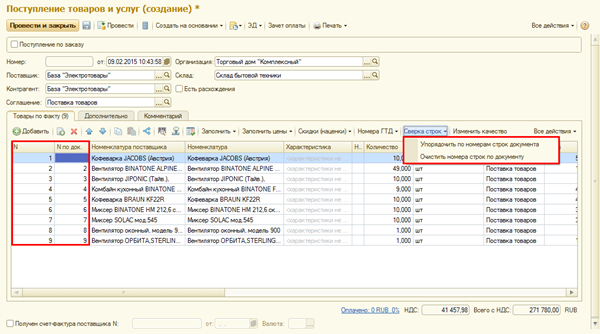
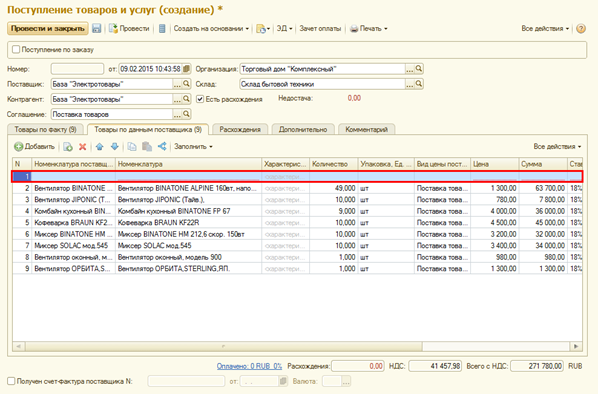
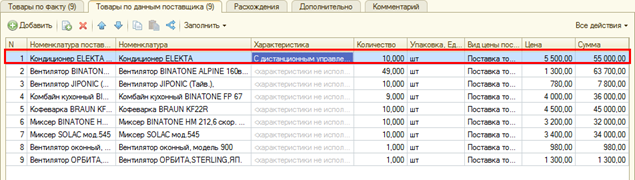
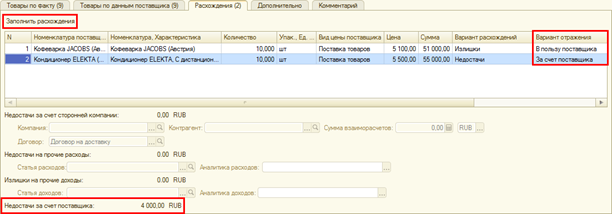
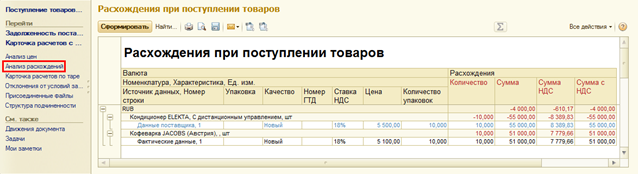
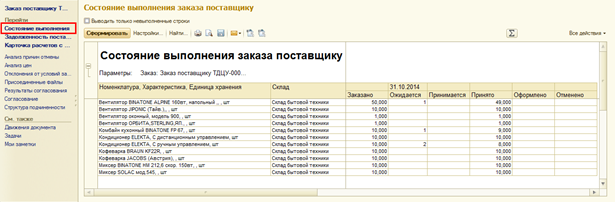
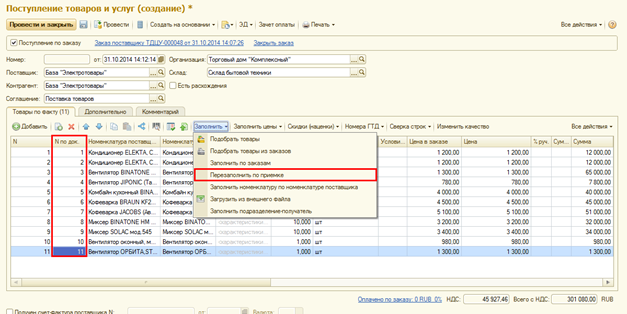

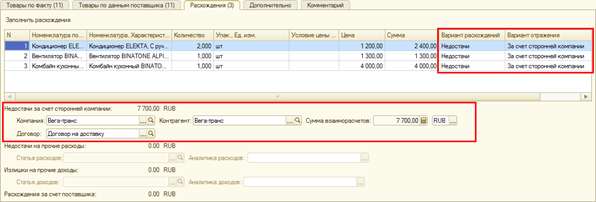
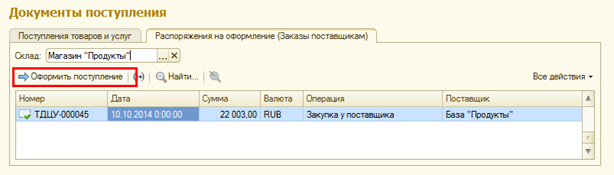
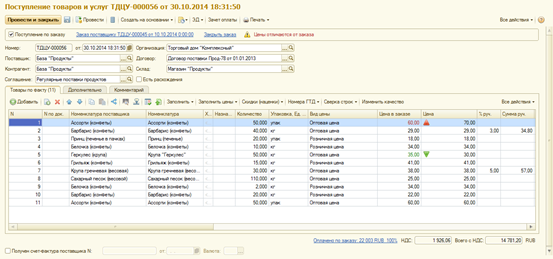












 Количество (по документу). Указывается по документам поставщика. Можно загрузить из Excel.
Количество (по документу). Указывается по документам поставщика. Можно загрузить из Excel.


